ストレージアカウントのファイアーウォールのIPアドレス制限を設定したい
Azure のストレージアカウントによくファイアーウォール設定でIPアドレス制限を付けると思います。今回は複数のストレージアカウントに対して設定追加する必要が出てきました。Azure portal から一つ一つ設定するのは大変なので、例によって Azure Powershell で設定してみます。
Azure Portal でいうところの[アドレス範囲]という部分のやつです。
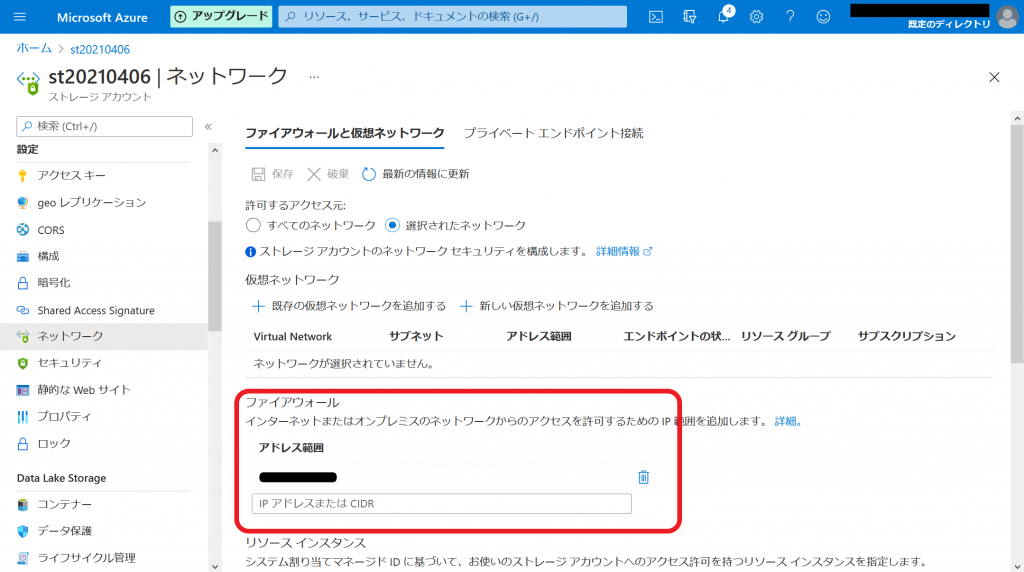
IPアドレス制限の表示
IPアドレス制限の表示については以前こちらで実施しましたのでリンクします
前提条件
Windows Powershell で動作確認しております。
PS C:\> $PSVersionTable
Name Value
---- -----
PSVersion 5.1.19041.1151
PSEdition Desktop
PSCompatibleVersions {1.0, 2.0, 3.0, 4.0...}
BuildVersion 10.0.19041.1151
CLRVersion 4.0.30319.42000
WSManStackVersion 3.0
PSRemotingProtocolVersion 2.3
SerializationVersion 1.1.0.1
PS C:\>
準備
いつも通り、Azure Powershellを使用します。インストール、接続方法についてはこちらの記事をご覧ください。
IPアドレス制限の追加
本題です、早速IPアドレス制限を追加していきましょう
追加には、 Add-AzStorageAccountNetworkRule を使います
PS C:\> (Get-AzStorageAccount -ResourceGroupName rg-test001 -StorageAccountName st20210406).NetworkRuleSet.IpRules
PS C:\> Add-AzStorageAccountNetworkRule -ResourceGroupName rg-test001 -StorageAccountName st20210406 -IPAddressOrRange "xxx.xxx.xxx.xx"
Action IPAddressOrRange
------ ----------------
Allow xxx.xxx.xxx.xxx
PS C:\> (Get-AzStorageAccount -ResourceGroupName rg-test001 -StorageAccountName st20210406).NetworkRuleSet.IpRules
Action IPAddressOrRange
------ ----------------
Allow xxx.xxx.xxx.xxx
PS C:\>
パラメータの -IPAddressOrRange は、その名の通りIPレンジも指定できます。CIDR表記で xxx.xxx.xxx.xxx/xx みたいに指定することもできます
加えて公式ドキュメントの例では IPAddressOrRange を配列で複数渡せるとあり、
“xxx.xxx.xxx.xxx”,”yyy.yyy.yyy.yyy” の様に複数指定もOKでした
IPアドレス制限の削除
削除は、 Remove-AzStorageAccountNetworkRule を使用します
PS C:\> (Get-AzStorageAccount -ResourceGroupName rg-test001 -StorageAccountName st20210406).NetworkRuleSet.IpRules
Action IPAddressOrRange
------ ----------------
Allow xxx.xxx.xxx.xxx
PS C:\> Remove-AzStorageAccountNetworkRule -ResourceGroupName rg-test001 -StorageAccountName st20210406 -IPAddressOrRange "xxx.xxx.xxx.xxx"
PS C:\> (Get-AzStorageAccount -ResourceGroupName rg-test001 -StorageAccountName st20210406).NetworkRuleSet.IpRules
PS C:\>
Add が Remove に変わっただけで同様に使えます
参考リンク
公式ドキュメントはこちらになります

Add-AzStorageAccountNetworkRule (Az.Storage)
Add-AzStorageAccountNetworkRule コマンドレットは、ストレージ アカウントの NetworkRule プロパティに IpRules または VirtualNetworkRules を追加します。

Remove-AzStorageAccountNetworkRule (Az.Storage)
Remove-AzStorageAccountNetworkRule コマンドレットは、ストレージ アカウントの NetWorkRule プロパティから IpRules または VirtualNetworkRules を削除します。
最後に
これでなんとか複数のストレージアカウントの設定も乗り切れそうです

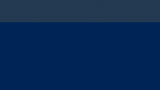


コメント